
テスト自動化
【テスト自動化ツール】Airtestとは?概要と主な特徴、使い方をわかりやすく解説
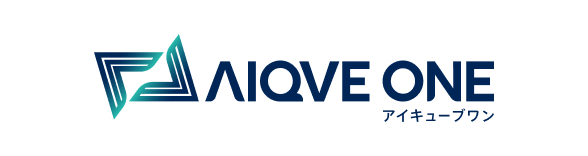

Autify(オーティファイ)は直感的な操作で、テスト自動化を実現できる人気ツールの1つです。Autifyではアプリ画面の操作を記録することで、簡単に自動テストを作成できます。これから自社テストの自動化を目指す方は、Autifyについても知っておきたいところです。
この記事では、Autifyとは何かといった基本的な情報や、主な特徴についてご紹介します。その上で使い方についても簡単に解説しているので、Autifyの利用を検討されている方は是非参考にしてください。
Autifyは画面操作を記録するだけで自動テストを作成できる、クラウド型のプラットフォームです。Autifyは、プログラミングの知識がない場合でも、直感的な操作で簡単に自動テストを始めることができます。ただし複雑な処理をする場合は、「JSステップ」と呼ばれるJavascriptを用いたプログラミングが必要になることもあります。
Autifyにはどのような特徴があるでしょうか。ここでは、Autifyを選ぶか検討する際に把握しておきたい主な特徴を1つずつみていきましょう。
前述の通りAutifyには、Autifyレコーダーというレコーディング機能があるため、テストしたい操作内容を実際にブラウザで実行し、それを記録することでテストシナリオを作成できます。プログラミング知識が不要で、学習コストをかけずに自動テストを作成できる点はAutifyの大きな特徴です。
自動テストを運用するにあたって問題となるのは、テストシナリオのメンテナンスの負担が大きい点です。メンテナンスが行き届かず、テストの自動化が失敗してしまう事例は少なくありません。
その点、Autifyではアプリの画面が改修などで変更された場合、AIがその変化を認識し自動的にテストシナリオをメンテナンスしてくれます。そのため、自動テストのメンテナンスにかかるコストを軽減することが可能です。
複数の環境でアプリのテストを実行したい、というニーズも少なくありません。その点、Autifyは様々な実行環境の自動テストを作成することが可能です。
・OS
Linux、Windows 10、Windows Server 2019、macOS Big Sur、iOS、Android
・ブラウザ
Chrome、Edge、Safari
※この他、iPhone XやGalaxy S5などのMobile Emulatorも利用できます。
ローカルホストや社内システムのステージング環境など、外部に公開されていないネットワーク上のアプリをテストしたい場合もあるでしょう。Autifyでは「Autify Connect」を利用することで、外部に公開されていないネットワーク上のアプリケーションに対し自動テストを作成することもできます。
Autifyはウェブアプリ用の「Autify for Web」、モバイルアプリ用の「Autify for Mobile」に分類され、それぞれ以下の通り3種類のプランがあります。Autify for WebのSmallプランに関しては、14日間の無料トライアルが可能です。
| Small | Advance | Enterprise | |
| 料金 | 要問合せ | 要問合せ | 要問合せ |
| 月間テスト実行数 | 400~ | 1,000~ | カスタム |
| 対象アプリ数 | 無制限 | 無制限 | 無制限 |
| テスト結果ログ保存期間 | 30日 | 90日~ | カスタム |
| ワークスペース数 | 1(追加可能) | 1(追加可能) | 2~ |
| 利用ユーザー数 | 無制限 | 無制限 | 無制限 |
| その他/strong> | 14日間の無料トライアルが可能 | オンボーディングサポートあり | オンボーディングサポート、プロフェッショナルサポートあり |
参照元:Autify公式サイト
| Startup | Business | Enterprise | |
| 料金 | 要問合せ | 要問合せ | 要問合せ |
| アプリ数 | 無制限 | 無制限 | 無制限 |
| アップロード数 | 無制限 | 無制限 | 無制限 |
| 実行回数 | 無制限 | 無制限 | 無制限 |
| 利用ユーザー数 | 無制限 | 無制限 | 無制限 |
| 最新のiOSバージョン シミュレータ実行環境 | ○ | ○ | ○ |
| 過去のiOSバージョン シミュレータ実行環境 | ‐ | ○ | ○ |
| 並列実行数 | 1 | カスタム | カスタム |
| その他 | – | オンボーディングサポートあり | オンボーディングサポート、プロフェッショナルサポートあり、セキュリティチェックシート対応 |
参照元:Autify公式サイト
各プランのより詳しい内容については、参照元のAutify公式サイトでご確認ください。
ここでは、Autifyの大まかな操作イメージをつかんでいただくため、操作手順の概要(ウェブアプリ向け)を紹介します。より詳細な内容については、公式サイトの以下URLで確認下さい。
利用開始日に代表者へ招待メールが届きます。メールの指示に従い登録画面へアクセスし、アカウント情報(姓名・ユーザー名など)を登録して下さい。
登録完了後、Autifyの管理画面にログインできるようになります。必要に応じて、管理画面からユーザーを追加することも可能です。
Chromeブラウザを起動し、他のChrome拡張機能や設定の影響を避けるため新規にChromeユーザーを作成します。そのあとChromeWebストアから「Autify Recorder」をダウンロードして下さい。Autify Recorderを有効にすれば初期設定は完了です。テストシナリオを作成する際は、Autify Recorderを使って画面の操作内容を録画します。
Autify管理画面の「シナリオ」メニューから、自動テスト(新規シナリオ)を作成します。シナリオ名や対象URL(シナリオURL)などを入力し、「レコーディング開始」をクリックして下さい。新しいウィンドウとレコーダーが表示され、シナリオのレコーディングが開始されます。自動テストを行いたい内容通りに操作を行って下さい。
Autifyはアプリ画面の操作を記録することで、自動テストを簡単に作成できる人気ツールです。Autifyの利用にあたって、「JSステップ」と呼ばれるプログラミングが必要になることがありますが、基本的にはプログラミング知識がなくても始めることができます。他にもAutifyの特徴として、画面改修時にAIが自動でテストを修復してくれる点や、様々な実行環境に対応する点などが挙げられます。

テスト自動化
【テスト自動化ツール】Airtestとは?概要と主な特徴、使い方をわかりやすく解説

テスト自動化
【テスト自動化ツール】mablとは?概要や特徴、使い方を分かりやすく解説

テスト自動化
【テスト自動化ツール】MagicPodとは?特徴と使い方をわかりやすく解説

テスト自動化
Selenium(セレニウム)とは?特徴や種類、利用上の注意点をわかりやすく解説

テスト自動化
ゲームテスト自動化の導入の難しさと、各ゲームジャンル毎の実装難易度について

テスト自動化
CEDECで発表されたテスト自動化のセッションまとめ【2015年-2020年】

テスト自動化
ゲームテストを自動化する前にやっておくべきことまとめ

テスト自動化
AIQVE ONEのSNS自動監視ツール「Oreo」とは?特徴、メリット、導入事例まとめ

テスト自動化
テスト自動化とは?現状と、ゲームテストへ導入する際のポイントや方法を解説

テスト自動化
【2022年】ゲームテスト自動化で考えるべき8つの最新トレンド

テスト自動化
【QA Tech Nightレポート】パネルディスカッション―『自動化導入でバグがゼロに⁉どこまでできる?自動化テスト』

テスト自動化
【QA Tech Nightレポート】ボル恋を支えるQAとテスト自動化への挑戦【後編】(株式会社ボルテージ 高橋様)